
Cómo importar contactos de la SIM al iPhone: Guía paso a paso (2025)

Al cambiar de teléfono o actualizar a uno nuevo, importar los contactos del teléfono antiguo al nuevo es crucial. Si guardabas tus contactos en una tarjeta SIM, puedes importarlos directamente a tu nuevo iPhone 16. Si bien los iPhone no usan tarjetas SIM para almacenar contactos como algunos teléfonos Android , sí ofrecen la opción de agregar contactos rápidamente de la SIM al iPhone. A continuación, te explicaremos cómo importar los contactos de la SIM a tu iPhone.
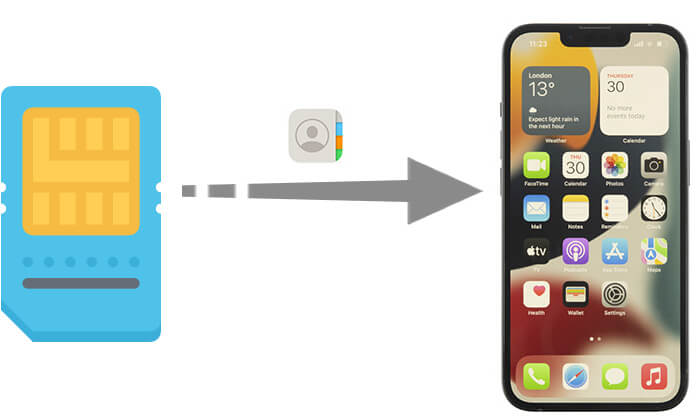
Si acaba de cambiar a un nuevo iPhone pero todavía usa su antigua tarjeta SIM que contiene sus contactos, no se preocupe: transferirlos a su nuevo teléfono es sencillo.
Aquí tienes una guía rápida sobre cómo importar contactos desde tu tarjeta SIM a tu iPhone.
Paso 1. Inserta tu tarjeta SIM anterior que contiene tus contactos en tu iPhone, asegurándote de que encaje correctamente.
Paso 2. Ve a "Ajustes" > "Contactos" > "Importar contactos de la SIM". Si se te solicita, selecciona dónde quieres importar los contactos de la SIM.

Paso 3. Espere a que finalice el proceso de importación.
Paso 4. Abre la app Contactos para confirmar que tus contactos se importaron correctamente. Si es necesario, puedes reemplazar la tarjeta SIM importada por la nueva.
Así es como se importan los contactos de la tarjeta SIM al iPhone. Si quieres saber cómo copiar los contactos del iPhone a la tarjeta SIM , haz clic aquí para aprender cómo hacerlo.
Nota: Recuerda que tu iPhone no guarda contactos en la tarjeta SIM. Para transferir contactos entre dispositivos iPhone , puedes usar iCloud para hacer una copia de seguridad o mover contenido entre ellos.
Al cambiar a un nuevo iPhone 17, ya sea que actualices desde Android o un iPhone antiguo, querrás una forma rápida y confiable de transferir todos tus datos. Ahí es donde entra Coolmuster Mobile Transfer .
Esta potente herramienta todo en uno facilita la transferencia de datos entre Android y iPhone. Es compatible con más de 6000 dispositivos Android e iOS y permite transferir más de una docena de tipos de archivos, incluyendo contactos, mensajes de texto, fotos, vídeos, música y mucho más. Con solo unos clics, puedes transferir todo lo que necesitas de tu antiguo teléfono al nuevo sin esfuerzo.
¿Qué puede hacer Coolmuster Mobile Transfer por usted?
A continuación se explica cómo utilizar Mobile Transfer para copiar contactos de un teléfono Android o iPhone a un nuevo iPhone:
01 Descargue e inicie esta herramienta en su computadora. Luego, conecte ambos dispositivos a la computadora mediante cables USB. Para dispositivos Android , active la depuración USB. Para dispositivos iOS , desbloquéela y seleccione "Confiar" cuando se le solicite. ( Nota: También puede conectar su dispositivo Android a la computadora mediante Wi-Fi; no necesita un cable USB).
02 Después de la conexión, verá la interfaz de conexión como se muestra a continuación. Asegúrese de que el dispositivo de origen y el de destino estén en los lados correctos. De lo contrario, haga clic en el botón "Invertir" para intercambiar sus posiciones.

03 Marque la opción "Contactos" en el panel central, luego haga clic en el botón "Iniciar copia" para mover los contactos al iPhone.

Vídeo tutorial:
Si tu iPhone no importa contactos desde tu tarjeta SIM, aquí hay algunas cosas que puedes intentar para resolver el problema:
P1. ¿Puedo importar selectivamente ciertos contactos desde la tarjeta SIM?
Actualmente, la función integrada del iPhone no permite la importación selectiva. El proceso de importación incluye todos los contactos de la tarjeta SIM. Sin embargo, puedes eliminar manualmente los contactos no deseados desde la app Contactos una vez finalizada la importación.
P2. ¿Por qué no encuentro la opción "Importar contactos de la SIM"?
Si no encuentras la opción "Importar contactos de la SIM" en la configuración de Contactos, puede deberse a problemas de compatibilidad entre tu iPhone y la tarjeta SIM. Asegúrate de que tu iPhone sea compatible con la función de importación de contactos de la tarjeta SIM. Si el problema persiste, te recomendamos contactar con el soporte técnico de Apple para obtener ayuda.
P3. ¿Mis contactos se conservarán si cambio la tarjeta SIM después de importarlos?
Sí, los contactos importados se almacenarán en el almacenamiento local del iPhone o en iCloud, y cambiar la tarjeta SIM no afectará a estos contactos.
P4. ¿Por qué algunos datos de contacto están incompletos después de importar los contactos de la tarjeta SIM?
Las tarjetas SIM almacenan información de contacto limitada, que generalmente solo incluye nombres y números de teléfono. Si necesita información de contacto más completa, puede editarla manualmente o usar una aplicación de terceros (como Coolmuster Mobile Transfer ) para una migración completa.
Eso es todo sobre cómo exportar contactos de la tarjeta SIM en un iPhone. En general, importar contactos de la tarjeta SIM a tu iPhone es un proceso sencillo que se puede realizar con la función "Importar contactos de la SIM". Si buscas una forma más cómoda de importar contactos a tu iPhone, ya sea directamente desde otro iPhone o desde un dispositivo Android , Coolmuster Mobile Transfer ofrece una solución eficiente con un solo clic.
Esperamos que este artículo te haya ayudado a copiar fácilmente los contactos de la tarjeta SIM a tu iPhone. Si tienes alguna pregunta, no dudes en dejar un comentario a continuación y te ayudaremos a la brevedad.
Artículos relacionados:
¿Cómo transferir la tarjeta SIM a un nuevo iPhone? ¡Resuelto en 1 minuto!
Cómo cambiar de tarjeta SIM entre iPhones [Guía completa]
[Guía paso a paso] ¿Cómo quitar la tarjeta SIM del iPhone?
¿Se te ha quedado la tarjeta SIM atascada en el iPhone? 3 maneras de liberarla